![]() Pro, Platinum
Pro, Platinum![]() Pro, Platinum
Pro, Platinum![]() Pro, Platinum
Pro, Platinum
標準作成された図面の一部分をより大きな尺度で詳細表示します。
コマンドへのアクセス
コマンド入力: viewdetail
メニューバー: 表示 | 作図ビュー | 詳細ビュー
ツールバー:
作図ビュー |![]()
詳細ビュー種類 |![]()
![]()
リボン: 注釈 | 作図ビュー | ![]()
![]()
: viewdetail
コマンドバーの表示:
作図ビューを選択: (作図ビューの内側をクリックします。ビューポートの境界内でカーソルを動かすと、ビューポートがハイライト表示されます。)
詳細図の中心を指定するか、境界種類を選択 [円形状(C)/矩形状(R)] <円形>: (1点を指定して詳細ビューの中心点を定義します。または、オプションを選択します。)
詳細ビューの半径を選択: (1点を指定するか、値を入力して詳細ビューのビューポート半径を定義します。)
詳細ビューの位置を選択 [尺度(S)] <キャンセル>: (1点を指定して詳細ビューを配置します。)
オプションを選択 [尺度(S)/陰線(H)/正接(T)/固定(C)/注釈記入(A)/境界(B)/モデルのエッジ(E)] <キャンセル>: (オプションを選択するか、Enterキーを押して確定します。)
|
注意 |
GENERATEASSOCVIEWS システム変数の設定で、VIEWDETAIL で作成する2Dビューを常に元の3Dモデルと関連付けるかどうか指定します。 GENERATEASSOCIVIEWS をオンに設定すると、3Dモデルに変更を加えると自動調整寸法が自動的に更新されます。 |
コマンドオプション
|
オプション |
説明 |
|
円形状の境界を作成します。(最後のプロンプトで 境界(B) オプションを選択すると、矩形状境界に切り替えることができます。) コマンドバーの表示: 詳細ビューの半径を選択 - 1点を指定するか、数値を入力します。 |
|
|
矩形状の境界を作成します。(最後のプロンプトで 境界(B) オプションを選択すると、円形状境界に切り替えることができます。) コマンドバーの表示: 詳細ビューの半径を選択 - 1点を指定するか、数値を入力します。 |
|
|
デフォルトでは、詳細ビューポートの尺度は親ビューポートの2倍に設定されています。 コマンドバーの表示: ビュー尺度を調整 [標準尺度(S)/カスタム尺度(C)/相対(R)/終了(E)] <標準尺度>:
|
|
|
隠線の表示をコントロールします。 コマンドバーの表示: 隠線を表示 [はい(Y)/いいえ(N)/親(P)]:
|
|
|
平坦な面と曲面の間の正接エッジ(例、フィレットしたエッジ)の表示をコントロールします。 コマンドバーの表示: 正接ラインを表示 [はい(Y)/いいえ(N)]:
|
|
|
3D幾何形状の範囲(境界ボックス)を変更した場合、更新した時に詳細ビューをどのようにビューポート内に配置するかコントロールできます。 コマンドバーの表示: ペーパー空間にビューを固定しますか? [はい(Y)/いいえ(N)]:
AUTOVPFITTING システム変数の設定で、3D幾何形状の現在の範囲に合わせてビューポートの大きさを自動的に調整するかどうかコントロールできます。デフォルトでは、AUTOVPFITTING はオンに設定されています。
|
|
|
詳細ビューの注釈をコントロールします。 コマンドバーの表示: 注釈を選択 [識別子(I)/ラベル(L)]:
|
|
|
詳細ビューの境界を円形状にするか矩形状にするか指定します。 コマンドバーの表示: 詳細図の境界 [矩形状(R)/円形状(C)]: オプションを選択します。
|
|
|
詳細ビューと、親ビューの詳細境界との間に接合ラインを作画するかどうか指定します。 コマンドバーの表示: モデルのエッジ種類 [境界(B)/接合ライン(C)]: オプションを選択します。
|
グリップ編集
グリップを使い、詳細ビューを編集できます。
6つのグリップ表示:
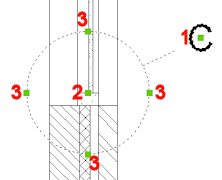
1. 識別子の位置をコントロールします。
2. 断面詳細ビューの位置をコントロールします。
3. 詳細ビューの境界サイズを4つのグリップでコントロールします。
関連コマンド
ViewBase - ペーパー空間レイアウトで3Dソリッドモデルの関連する正射投影ビューと標準アイソメビューを作成します。
ViewExport - VIEWBASE と VIEWSECTION で作成した作図ビューや断面の内容を図面のモデル空間にエクスポートします。
ViewDetailStyle - 詳細ビューおよび詳細シンボルの表示形式を指定します。
ViewEdit - 作図ビューの尺度や隠線の表示を変更します。
ViewExport - VIEWBASE と VIEWSECTION で作成した作図ビューや断面の内容を図面のモデル空間にエクスポートします。
ViewProj - 既存の作図ビューから追加の投影ビューを作成します。
ViewSection - VIEWBASEコマンドで作成した標準作図ビューに基づき、ペーパー空間レイアウトで断面ビューを作成します。
ViewSectionStyle - 断面ビューや切断線の表示形式を指定します。
ViewUpdate - VIEWUPDATEAUTO = 0 の場合、選択した作図ビューまたは断面図を更新します。
| © Bricsys NV. All rights reserved. |